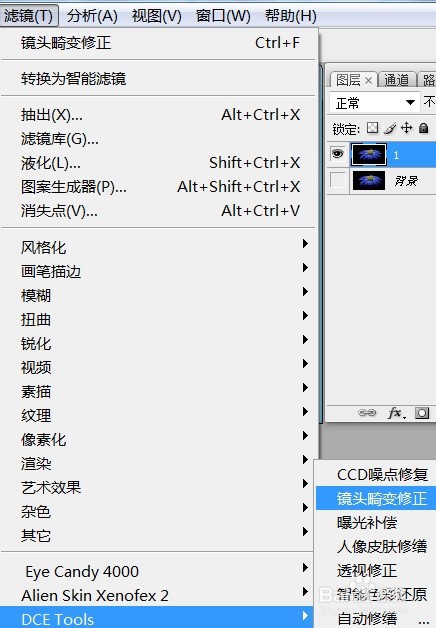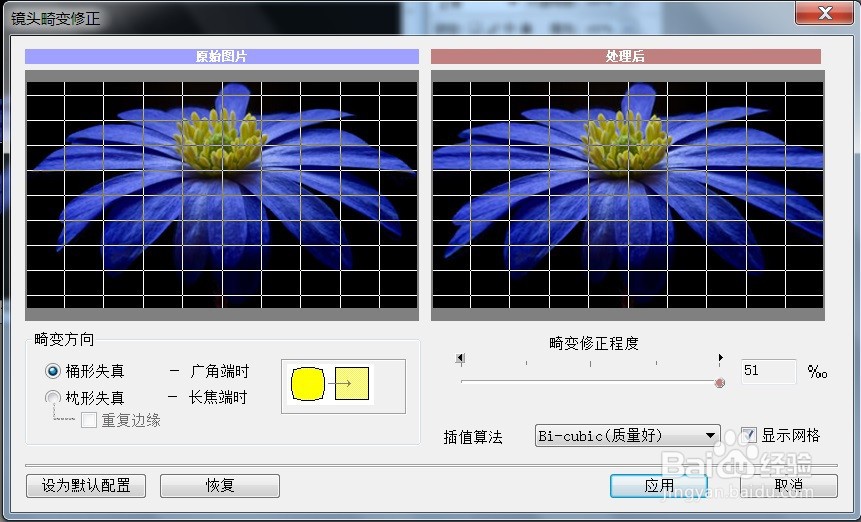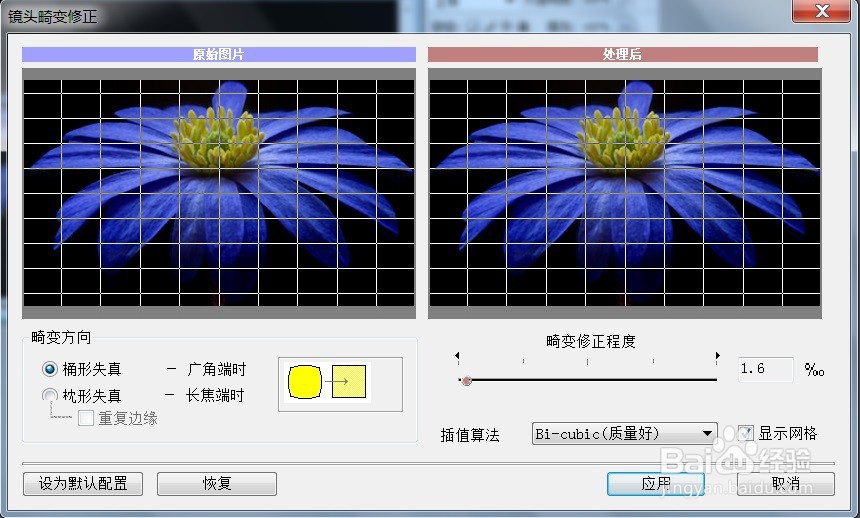PS滤镜镜头畸变修正调整图像的效果
1、打开需要处理的影像【4.PSD】,选择花朵,如下图所示。
2、打开需要处理的影像【4.PSD】,【滤镜】→【DCE Tools】→【镜头畸变修正】,如下图所示。
3、打开需要处理的影像【4.PSD】,【滤镜】→【DCE Tools】→【镜头畸变修正】,弹出【镜头畸变修正】对话框,如下图所示。
4、打开需要处理的影像【4.PSD】,【滤镜嘉滤淀驺】→【DCE Tools】→【镜头畸变修正】,弹出【镜头畸变修正】对话框,在该对话框中调整【畸变修正程度:1.6‰】,如下图所示。
5、打开需要处理的影像【4.PSD】,【滤镜嘉滤淀驺】→【DCE Tools】→【镜头畸变修正】,弹出【镜头畸变修正】对话框,在该对话框中调整【畸变修正程度:1.6‰】,点击【应用】后,效果如下图所示。
声明:本网站引用、摘录或转载内容仅供网站访问者交流或参考,不代表本站立场,如存在版权或非法内容,请联系站长删除,联系邮箱:site.kefu@qq.com。
阅读量:23
阅读量:42
阅读量:53
阅读量:92
阅读量:36